
Contenuto
- Come scaricare iOS 9 e installare l'aggiornamento iOS 9
- Come installare iOS 9 su iTunes
- Procedura dettagliata per iOS 9 e iOS 8 - Schermata principale
Questa guida ti mostrerà come installare iOS 9 su iPhone, iPad e iPod Touch. L'aggiornamento di iOS 9 dovrebbe richiedere solo 30 minuti per essere completato, ma potrebbe richiedere più tempo durante la data di rilascio di iOS 9 e nei giorni successivi.
Questo si concentrerà su un aggiornamento iOS 8 a iOS 9, ma questo dovrebbe funzionare indipendentemente dalla versione di iOS in cui ci si trova, purché il dispositivo sia compatibile con l'aggiornamento di iOS 9. Qualsiasi dispositivo che esegue iOS 8 può eseguire il nuovo aggiornamento.
Oltre a dirti come scaricare iOS 9 e aggiornare oggi, ti aiuteremo anche con un elenco di cose da fare prima di aggiornare. Se non sei sicuro di dover eseguire l'upgrade, devi verificare questi motivi per eseguire l'aggiornamento a iOS 9 in questo momento e perché è necessario attendere prima di installare iOS 9.

Come scaricare iOS 9 e installare l'aggiornamento iOS 9.
La versione iOS 9 offre un'incredibile gamma di nuove funzionalità di iOS 9 che ti aiuteranno a fare di più su iPhone e iPad. Siri è più intelligente, la ricerca è nuova e migliorata e l'iPhone ora sa cosa vuoi fare prima di doverlo fare in modi nuovi.
L'iPad Air 2 ha anche una nuova funzionalità multitasking a schermo diviso, nuove funzionalità multitasking per tutti gli iPad e una serie di altri aggiornamenti e correzioni. Scopri le novità di iOS 9 e guarda il video qui sotto per vedere le nuove funzionalità in azione.
L'aggiornamento di iOS 9 è gratuito per l'installazione ed è possibile eseguire l'aggiornamento oggi senza gli stessi problemi riscontrati con iOS 8 lo scorso anno. È necessario molto meno spazio per installare iOS 9 rispetto a iOS 8, ma per scaricare e installare questo aggiornamento sarà necessario disporre di uno spazio libero di 1,38 GB sul tuo iPhone o iPad.
Assicurati di caricare il tuo iPhone, iPad o iPod touch almeno del 50%, poiché hai bisogno di tanta energia per completare l'aggiornamento. Dovrai anche connettere il tuo iPhone o iPad al WiFi, poiché non puoi avviare il download di iOS 9 su LTE o una connessione cellulare.
Il tempo di rilascio di iOS 9 è 10 AM Pacific, 1 PM Eastern secondo i modelli e i cicli di rilascio di Apple. Ecco cosa devi fare per scaricare iOS 9 e installare l'aggiornamento sul tuo iPhone o iPad.
Come scaricare iOS 9 e installare l'aggiornamento iOS 9
Il download di iOS 9 non dovrebbe richiedere ore e ore per l'installazione, ma c'è una possibilità che ci vorrà molto più tempo per la data di rilascio di iOS 9 dal momento che molti utenti tentano di avviare il download tutto in una volta. Dopo aver completato il download, sarà necessario eseguire una breve procedura di installazione di iOS 9 in cui il telefono verrà riavviato e non sarà possibile utilizzarlo. Puoi continuare a utilizzare l'iPhone o l'iPad quando viene scaricato l'aggiornamento di iOS 9.
Per scaricare iOS 9 è necessario seguire queste istruzioni. Puoi farlo sul tuo computer o direttamente dal tuo iPhone o iPad. Molti utenti scaricheranno semplicemente l'aggiornamento OTA (over the air) che arriva direttamente all'iPhone o all'iPad senza collegarsi. In caso di problemi, è possibile eseguire il collegamento ad iTunes per l'aggiornamento, che potrebbe essere più veloce nella data di rilascio di iOS 9, ma dovrebbe essere più o meno della stessa velocità ogni altro giorno.
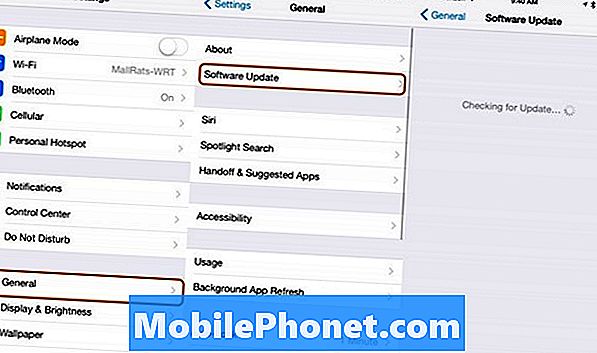
Segui questi passaggi per installare iOS 9 su iPhone e iPad.
Non è necessario attendere la piccola icona di notifica rossa per informarti che è possibile avviare il download di iOS 9. Non appena le 13:00 arrivano, puoi iniziare l'aggiornamento.
Sul tuo iPhone o iPad, connetti a WiFi e segui le istruzioni qui sotto per installare iOS 9.
- Tocca Impostazioni su iPhone o iPad.
- Tocca Generale.
- Tocca su Aggiornamento software.
- Toccare Ulteriori informazioni per ulteriori informazioni su questo aggiornamento.
- Oppure, tocca Scarica e installa per iniziare.
- Inserisci il tuo passcode
- Accetta i termini e le condizioni due volte.
- Attendere il completamento del download di iOS 8.4.
- Quando richiesto, tocca Installa.
Quando stai installando iOS 9, l'iPhone si riavvierà due volte. Questo è normale, quindi non devi essere allarmato se il processo sembra iniziare nel mezzo o se vedi una barra che si trova al 75% completa per un po '. Aspetta solo che l'aggiornamento per iOS 9 sia completato e non spegnere manualmente l'iPhone o interrompere l'aggiornamento.
Una volta completato l'aggiornamento di iOS 9, sarà necessario procedere attraverso una breve configurazione sullo schermo per connettersi a WiFI e, eventualmente, verranno visualizzati i prompt su un nuovo passcode, Apple Pay e Touch ID.
Come installare iOS 9 su iTunes
Non è necessario utilizzare l'opzione OTA per eseguire l'aggiornamento a iOS 9. È possibile connettersi al computer e utilizzare iTunes per scaricare e installare iOS 9. A volte questo è un modo più rapido per aggiornare non eh iOS 9 giorni di rilascio. Questo aiuta anche se non hai molto spazio libero sul tuo iPhone o iPad mentre il download va sul computer invece che sul tuo iPhone o iPad.
Hai bisogno di un cavo USB per il tuo iPhone o iPad, una buona connessione internet e avrai bisogno di almeno il 50% della durata della batteria del tuo iPhone e una quantità decente di autonomia della batteria anche sul tuo computer.
Collega il tuo iPhone o iPad al computer e apri iTunes. Fai clic sull'icona che apre il tuo iPhone o iPad in iTunes. Se non ricevi una notifica popup devi fare clic su un pulsante per verificare la presenza di aggiornamenti. Ecco come completare l'aggiornamento di iOS 9 in iTunes.
- Fai clic sull'icona iPhone o iPad in alto a sinistra.
- Clicca su Verifica per l'aggiornamento.
- Fare clic su Download e aggiornamento.
- Accetta i termini e le condizioni.
- Se necessario, inserisci il tuo passcode
Attendere il completamento del download di iOS 9 e il riavvio dell'iPhone o dell'iPad.Dovrai completare alcuni passaggi sul tuo iPhone quando questo è fatto per completare l'installazione di iOS 9.
iOS 9 vs iOS 8: Novità di iOS 9





















